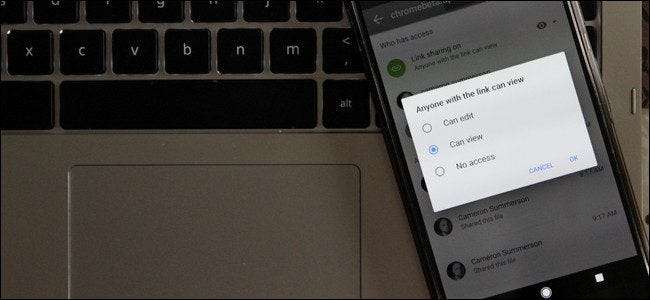
Гугл драйв это здорово - вы можете получить доступ к своим файлам из любого места, практически с любого устройства и синхронизировать их между вашими компьютерами. Но есть еще одна замечательная функция: совместное использование. Если у вас есть файл, который кому-то нужен, достаточно всего нескольких щелчков мышью (или касаний), чтобы получить ссылку для скачивания.
Вот как создать ссылку практически для любого файла, который хранится на вашем Google Диске, а также как контролировать конфиденциальность файла (и ссылки).
Как создать ссылку для общего доступа в Windows, macOS или Chrome OS
Если вы используете Windows, macOS или Chrome OS и у вас приложение Google Диск установлен (который, если вы этого не сделаете, вы действительно должен), создание ссылки очень просто, и даже может быть выполнено непосредственно из Windows Explorer или Finder. Стоит отметить, что приложение "Диск" по умолчанию встроено в файловый менеджер Chrome OS, поэтому устанавливать что-либо еще нужно.
(Если вы не используете приложение Диска, перейдите к последнему разделу этого руководства, в котором объясняется, как делиться файлами через веб-интерфейс Диска.)
Сначала перейдите к файлу, которым хотите поделиться. Независимо от того, является ли это документ, изображение, исполняемый файл или любой другой тип файла, процесс обмена одинаков. Щелкните файл правой кнопкой мыши, затем перейдите к пункту Google Диска в этом меню.

Когда появятся новые параметры меню, выберите «Поделиться».
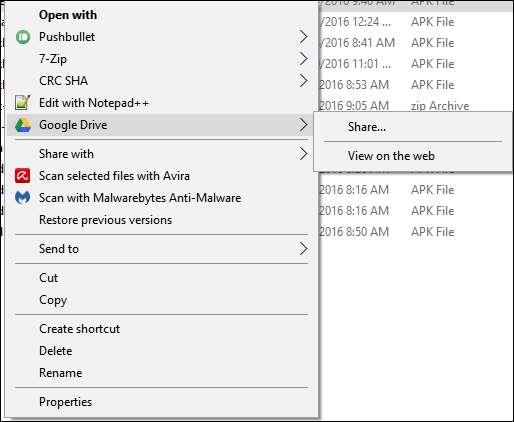
Примечание. В macOS и Chrome OS нет опции «Google Диск» - просто выберите «Поделиться» (в Chrome OS) или «Поделиться с помощью Google Диска» (в macOS). Оттуда все остальное в основном то же самое.
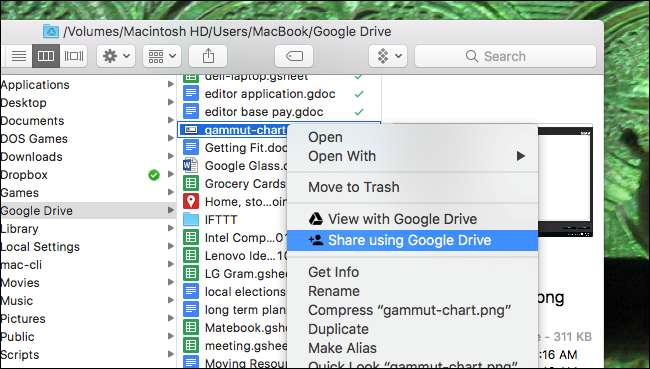
Первое появившееся поле позволит вам отправить ссылку на конкретный адрес электронной почты - вы можете сделать это, если хотите, но, поскольку мы говорим о создании общих ссылок здесь, мы собираемся сделать пару шаги дальше.
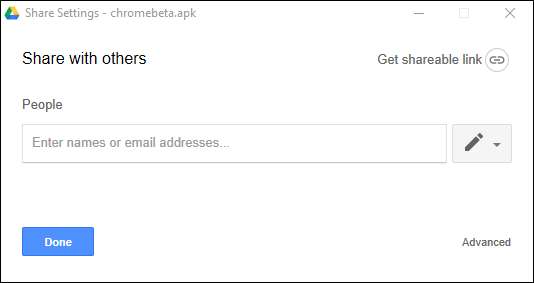
В правом верхнем углу диалогового окна «Настройки доступа» есть кнопка «Получить ссылку для общего доступа». Щелкните это.
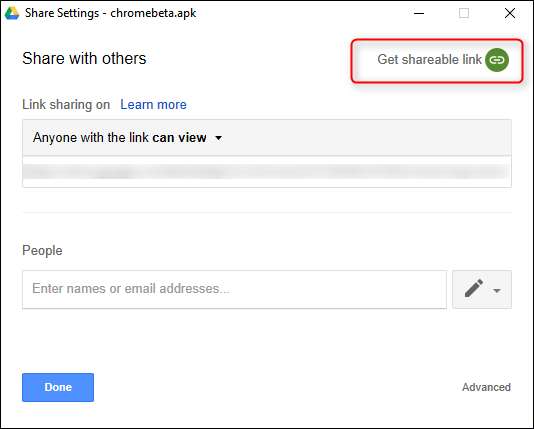
Как только эта опция будет включена, ссылка будет заполнена. Вы можете просто высоко его, а затем скопировать и вставить в электронное письмо, сообщение чата или в другое место.
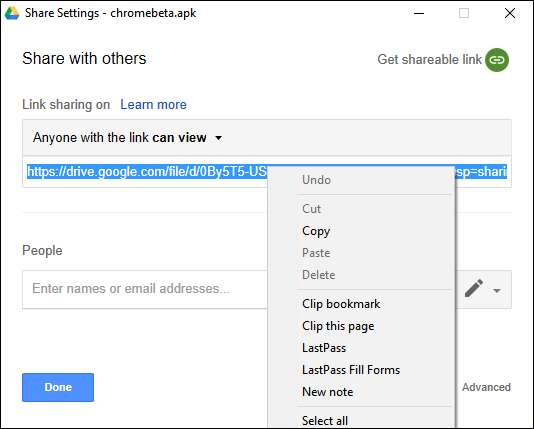
Но здесь есть еще больше контроля. Когда вы создаете ссылку для загрузки, она автоматически позволяет просматривать файл всем, у кого есть ссылка. Однако вы можете изменить этот параметр, используя раскрывающееся меню непосредственно над ссылкой.
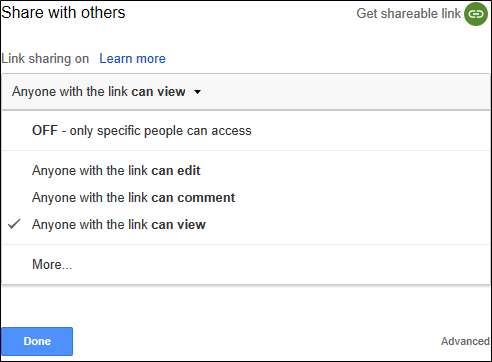
Здесь есть несколько вариантов:
- Выкл .: Если вы случайно поделились файлом, используйте эту опцию, чтобы отменить общий доступ к нему, снова сделав его личным.
- Все, у кого есть ссылка, могут редактировать: Это больше для документов и тому подобного, но в основном это дает пользователям с общим доступом полный доступ для чтения и записи. Однако они по-прежнему не могут удалить его с вашего Диска - это касается только содержимого файла.
- Любой, у кого есть ссылка, может комментировать: Опять же, это в основном для документов. Он позволяет пользователям с общим доступом при желании оставлять комментарии - это отлично подходит для командных проектов.
- Все, у кого есть ссылка, могут просматривать : Пользователи с общим доступом могут просто просматривать файл, но не могут его редактировать. Это действие по умолчанию, когда вы делитесь файлом, и лучший вариант, если вы пытаетесь отправить файл для загрузки.
Также в самом низу есть опция «Еще», которая позволяет вам изменить общие настройки конфиденциальности для файла:
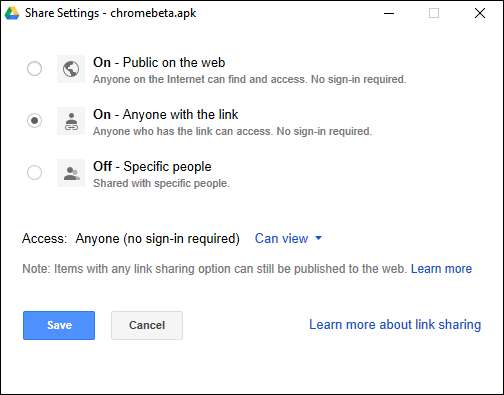
- Вкл (общедоступно): Это в основном делает файл общедоступным. Кто угодно может искать, находить и скачивать файл.
- На (Ссылка): Любой, у кого есть ссылка, может его скачать. Для этого им не нужно входить в свою учетную запись Google.
- Выкл .: Только определенные люди могут получить доступ к файлу. Таким образом, требуется вход в Google.
Да, это очень важно, когда все, что вы делаете, - это делитесь простым файлом. Хорошая новость заключается в том, что большую часть тяжелой работы здесь выполняет Google, а действие по совместному использованию по умолчанию является довольно частным (ваша ссылка доступна всем, но только если они знают ссылку), поэтому вы можете быстро и эффективно обмениваться файлами.
Как создать ссылку для общего доступа на Android и iOS
Если вам нужно создать ссылку на мобильном устройстве, процесс столь же прост, хотя различные варианты более скрыты. В связи с этим мы разделим это на несколько частей: создание ссылки и управление общей ссылкой.
Создание ссылки
Для этого урока я использую устройство Android, но приложение "Диск" работает в основном одинаково как на Android, так и на iOS, поэтому вы сможете следовать инструкциям независимо от того, на какой платформе вы работаете.
Идите вперед и откройте приложение "Диск", затем перейдите к файлу, которым хотите поделиться.
Нажмите кнопку с тремя точками на файле, затем нажмите «Поделиться ссылкой». На iOS это фактически означает «Получить ссылку».
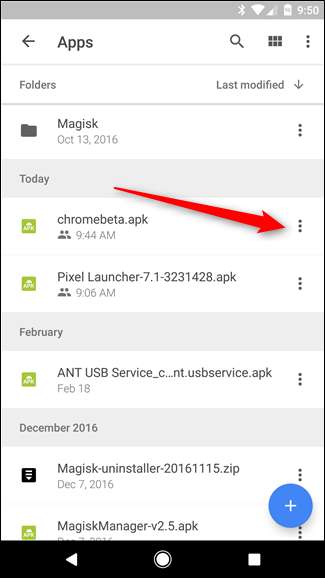

Вот где и происходит единственная реальная разница между Android и iOS: в iOS ссылка просто копируется в буфер обмена, чтобы вы могли поделиться ею. На Android появится меню общего доступа, которое даст вам гораздо больше возможностей.
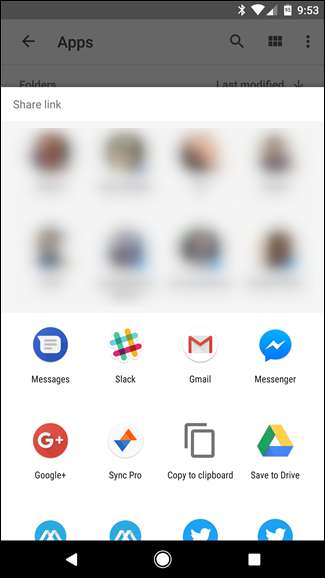
Ваше диалоговое окно "Поделиться", вероятно, будет отличаться от моего, поскольку оно настраивается на основе вашей истории общего доступа, установленных приложений и т. Д. Но вы сможете убрать его отсюда - просто выберите приложение, в котором хотите поделиться файлом. Кроме того, вы можете выбрать вариант «Копировать в буфер обмена», если вы предпочитаете просто скопировать ссылку и поделиться ею вручную.
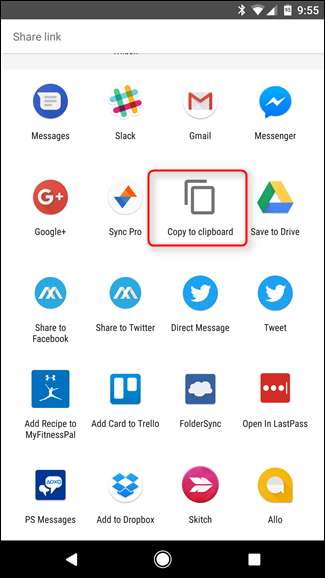
Как изменить общую ссылку
Теперь, когда у вас есть ссылка на общий доступ, вы, вероятно, задаетесь вопросом, где находятся все варианты. В отличие от Windows или Chrome OS, эти параметры не доступны напрямую из диалогового окна общего доступа. Вместо этого они спрятаны в меню Диска файла.
Снова перейдите к файлу, которым вы поделились, затем снова нажмите кнопку меню с тремя точками.
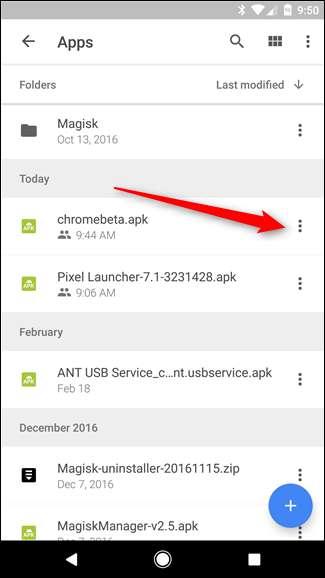
Однако на этот раз нажмите кнопку «i» справа от имени файла. Это информационная кнопка.
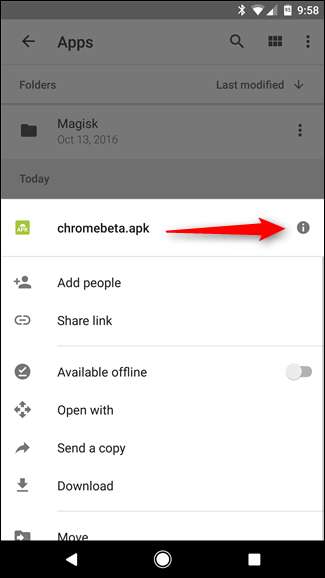
Прокрутите немного вниз, пока не увидите первый подраздел после информации о файле. В этом разделе «У кого есть доступ» вы можете изменить общие настройки файла.
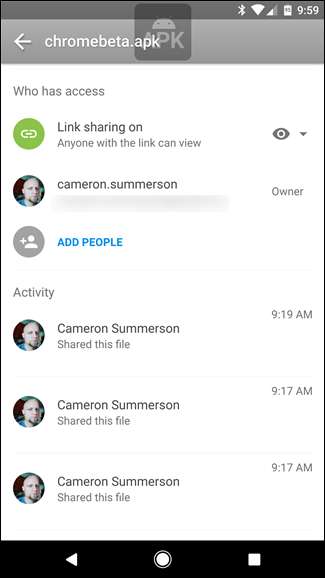
Первое, что нужно сделать - это поделиться ссылкой. Поскольку вы уже поделились этим файлом, общий доступ будет включен. Для конфиденциальности будет установлено значение «Любой, у кого есть ссылка, может просматривать», поскольку это действие по умолчанию. Если вы хотите изменить это, коснитесь глазного яблока / стрелки вниз.
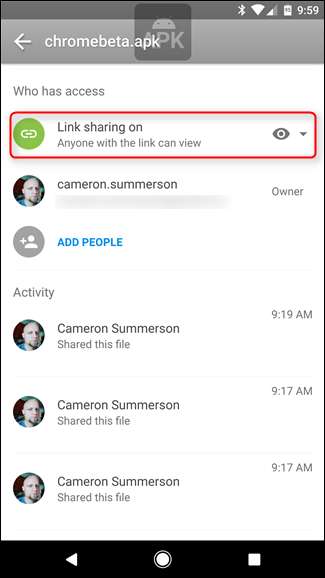
Вы можете изменить статус на «Может редактировать», «Может просматривать» или «Выкл.» (Чтобы отменить общий доступ к файлу). Очень просто.
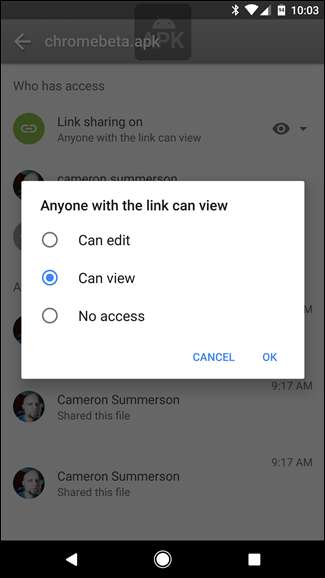
В противном случае вы также можете добавить в файл конкретных людей, если хотите поделиться им с отдельными пользователями. Просто нажмите кнопку «Добавить людей» в разделе «У кого есть доступ».
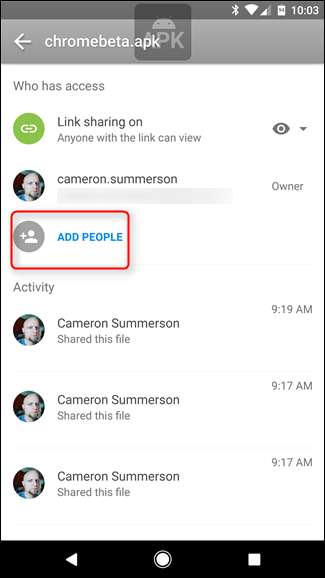
И это почти все.
Как создать общую ссылку в Интернете
Если вы не используете интегрированные приложения (или просто не установили их), вы также можете делиться файлами прямо из Сайт Диска . На самом деле процесс действительно похож на нативные приложения в Windows, macOS и Chrome OS.
На веб-сайте Диска перейдите к файлу, которым хотите поделиться, и щелкните его правой кнопкой мыши. Мне нравится, что современный Интернет поддерживает подобные вещи.
На самом деле есть несколько вариантов, которые вы можете выбрать: Поделиться или Получить ссылку для совместного использования. Оба они в основном делают одно и то же, хотя первый предлагает больше возможностей. Последний просто создает ссылку, которой можно поделиться, и упрощает ее копирование. В этом разделе руководства я использую метод «Поделиться».
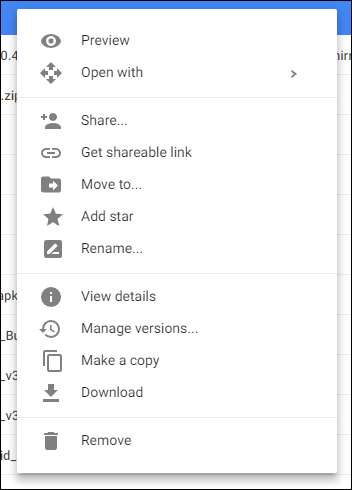
После того, как вы нажмете кнопку «Поделиться», появится диалоговое окно «Поделиться». Нажмите «Получить ссылку для общего доступа» в правом верхнем углу, что по существу активирует функцию общего доступа. Отсюда вы можете скопировать ссылку, добавить определенные адреса электронной почты, с которыми вы хотите поделиться, и изменить конфиденциальность файла.
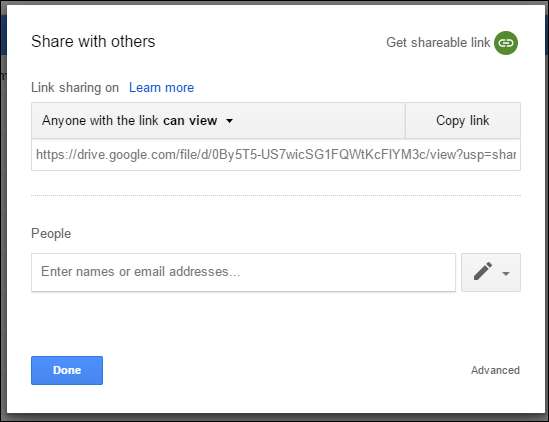
Щелкнув раскрывающийся список чуть выше ссылки, вы можете изменить степень полномочий общих пользователей над файлом:
- Выкл .: Если вы случайно поделились файлом, используйте эту опцию, чтобы отменить общий доступ к нему, снова сделав его личным.
- Все, у кого есть ссылка, могут редактировать: Это больше для документов и тому подобного, но в основном это дает общим пользователям полный доступ для чтения / записи. Однако они по-прежнему не могут удалить его с вашего Диска - это касается только содержимого файла.
- Любой, у кого есть ссылка, может комментировать: Опять же, это в основном для документов. Он позволяет пользователям с общим доступом при желании оставлять комментарии - это отлично подходит для командных проектов.
- Все, у кого есть ссылка, могут просматривать : Пользователи с общим доступом могут просто просматривать файл, но не могут его редактировать. Это действие по умолчанию, когда вы делитесь файлом, и лучший вариант, если вы пытаетесь отправить файл для загрузки.
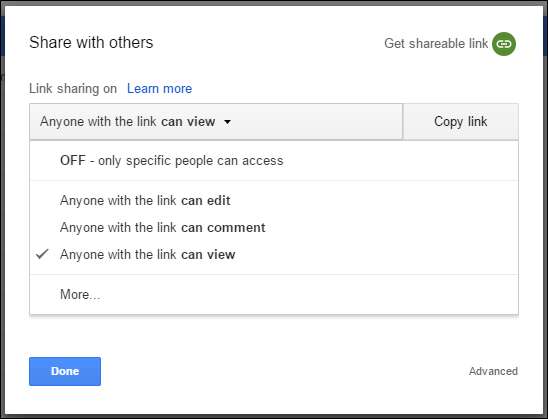
Также в самом низу есть опция «Еще», которая позволяет вам изменить общие настройки конфиденциальности для файла:
- Вкл (общедоступно): Это в основном делает файл общедоступным. Кто угодно может искать, находить и скачивать файл.
- На (Ссылка): Любой, у кого есть ссылка, может его скачать. Для этого им не нужно входить в свою учетную запись Google.
- Выкл .: Только определенные люди могут получить доступ к файлу. Таким образом, требуется вход в Google.
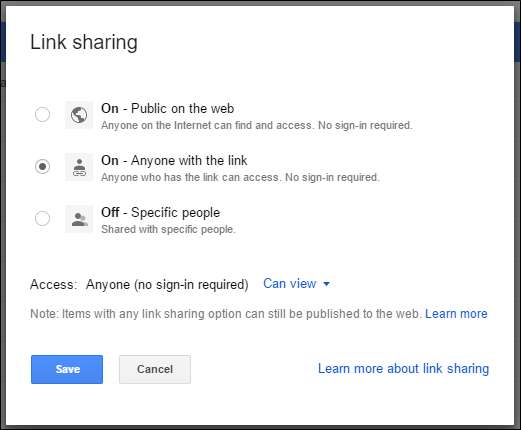
После того, как вы все настроите так, как хотите, просто нажмите «Сохранить» (или «Готово», если вы не перешли в меню «Еще»). Вот и все.
Хотя Диск не является специализированным решением для обмена файлами, он отлично подходит, если вы хотите поделиться файлом с коллегой, членом семьи, другом и т. Д. Это отличное решение «два в одном» для быстрого и простого хранения и обмена файлами, причем все с практически универсальным доступом.







